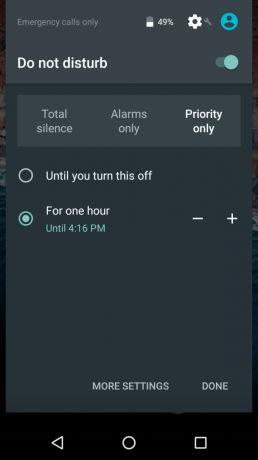შინაარსი
- როგორ გამოვიყენოთ ეკრანის ძებნა
- როგორ ვაკონტროლოთ Dozing აპლიკაციები
- როგორ დავინახოთ, რომელი აპები იყენებს ყველაზე მეტ მეხსიერებას
- როგორ გამოვიყენოთ Google Translate სხვა აპების გამოყენებისას
- როგორ გამოვიყენოთ პირდაპირი გაზიარება
- ითამაშეთ Flappy Bird-ის კლონი სააღდგომო კვერცხი
- როგორ დააკონფიგურიროთ სწრაფი პარამეტრების მენიუ
- როგორ აჩვენოთ ბატარეის პროცენტი სტატუსის ზოლში
- როგორ გააჩუმოთ თქვენი ტელეფონი ხმის ღილაკით
- როგორ გამოვიყენოთ არ შემაწუხოთ
- როგორ შევცვალოთ აპის ნებართვები
- როგორ დააკავშიროთ ბმულების ტიპები აპებთან
- როგორ შეისწავლოთ თქვენი ფაილები
- როგორ ავირჩიოთ ტექსტი
- როგორ დავაყენოთ მოცულობა
Android 6.0 Marshmallow საბოლოოდ აქ არის და ის ისეთივე ტკბილია, როგორც ჩვენ ველოდით. მომხმარებლის ინტერფეისი ძალიან ჰგავს Lollipop-ს, მაგრამ Google-მა შეფუთვა ბევრი ახალი ფუნქციით, რომლებიც შეიძლება ვერ გააცნობიეროთ. სწორედ ამიტომ, ჩვენ შევკრიბეთ ეს სახელმძღვანელო - რათა დაგეხმაროთ მაქსიმალურად ისარგებლოთ Marshmallow-ის განახლებიდან.
როგორ გამოვიყენოთ ეკრანის ძებნა
The Google ასისტენტი
უკვე გაწვდით შესაბამის ინფორმაციას ყოველდღიურად, მაგრამ ეკრანის ძიება მას კიდევ ერთი ნაბიჯით წინ გადაგიწევთ, როცა დაგჭირდებათ მყისიერი ინფორმაციის მოწოდებით. ჩვენ ყველას ვყოფილვართ ისეთ სიტუაციაში, როდესაც ვინმე მოგვწერს, რომ შევხვდეთ კონკრეტულ რესტორანში და გვსურს ვიცოდეთ მეტი ინფორმაცია ადგილის შესახებ. ჩვეულებრივ, თქვენ ხურავთ თქვენს მესინჯერ აპს და ეძებთ რესტორანს Google-ში სახელის აკრეფით, ან მისი კოპირებით და ჩასმით. ეს ისეთი ძველი სკოლაა. ეკრანის ძიებით შეგიძლიათ დატოვოთ თქვენი მესინჯერის აპი ღია და ხანგრძლივად დააჭირეთ ღილაკს მთავარი ღილაკი შესაბამისი ინფორმაციისთვის. Google ავტომატურად მოგაწვდით ბმულებს მდებარეობის, მენიუებისა და ტელეფონის ნომრებზე. ის ასევე უზრუნველყოფს მალსახმობებს თქვენს მოწყობილობაზე შესაბამისი აპებისთვის, როგორიცაა Yelp.რეკომენდებული ვიდეოები
თუმცა ეს მხოლოდ აისბერგის მწვერვალია. ეკრანის ძიება მუშაობს თითქმის ნებისმიერ აპთან, რომელიც დაინსტალირებულია თქვენს მოწყობილობაზე. შემდეგ ჯერზე, როცა ფილმს უყურებთ, სცადეთ ეკრანის ძიება, რომ მიიღოთ თრეილერის ბმულები YouTube-ზე და IMDB გვერდზე, ასევე ცალკეული ბმულები მასში მონაწილე თითოეული მსახიობისა და მსახიობისთვის. ვთქვათ, ხედავთ პოსტს Google+-ზე ან ფეისბუქი ვინმე ახსენებს ფილმს, Სეირნობა. ეკრანის ძიება იგივე ინფორმაციას მოგცემთ. ის ასევე იმუშავებს თითქმის ნებისმიერ ადგილას, ფილმთან, სატელევიზიო შოუსთან ან სიმღერასთან, რომელიც ნაჩვენებია თქვენს ეკრანზე.




როგორ ვაკონტროლოთ Dozing აპლიკაციები
Doze არის Android-ის ახალი ფუნქცია, რომელიც შექმნილია იმისთვის, რომ მნიშვნელოვნად გაზარდოს თქვენი ბატარეის ხანგრძლივობა თქვენი ტელეფონის დაძინებით, როდესაც ის გარკვეული დროის განმავლობაში უმოქმედოა. თქვენ არ უნდა ინერვიულოთ შეტყობინებების გამოტოვებაზე, თუმცა – თუ აპლიკაციის დეველოპერი ამას პირდაპირ დაუშვებს, აპლიკაციები საშუალებას მისცემს გაფრთხილებებს და შეტყობინებებს.
თქვენ შეგიძლიათ ხელით თავიდან აიცილოთ აპლიკაციების „დაძინება“, ასე ვთქვათ. ამისათვის გახსენით პარამეტრები და აირჩიეთ ბატარეა. შემდეგ, შეეხეთ სამი წერტილიანი მენიუს ზედა მარჯვენა კუთხეში, აირჩიეთ ბატარეის ოპტიმიზაციადა შეეხეთ არ არის ოპტიმიზებული შერჩევამდე ყველა აპლიკაცია. ახლა შეგიძლიათ აირჩიოთ აპები, რომლებიც არ გსურთ ოპტიმიზირებული იყოს Doze რეჟიმისთვის. გაითვალისწინეთ, რომ ამის გაკეთება თქვენს ბატარეას დააზარალებს, ამიტომ გააკეთეთ ეს მხოლოდ იმ აპებისთვის, რომლებიც ნამდვილად მნიშვნელოვანია.

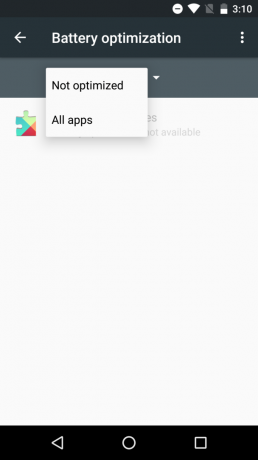
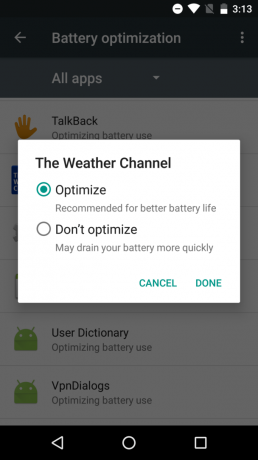
როგორ დავინახოთ, რომელი აპები იყენებს ყველაზე მეტ მეხსიერებას
ზოგჯერ თქვენი მოწყობილობა შეიძლება ნელა მუშაობდეს აშკარა მიზეზის გარეშე. ახლა თქვენ შეგიძლიათ გაიგოთ, რომელი აპლიკაციები იყენებენ ყველაზე მეტ რესურსს თქვენს მოწყობილობაზე ახალი ფუნქციით, რომელსაც სათანადოდ უწოდებენ მეხსიერებას. უბრალოდ გახსენი პარამეტრები და აირჩიეთ მეხსიერება. თქვენ შეძლებთ იხილოთ ბოლო სამი საათის, ექვსი საათის, 12 საათის ან მთელი დღის განმავლობაში გამოყენებული საშუალო მეხსიერება. ასევე შეგიძლიათ დააჭიროთ აპების მიერ გამოყენებული მეხსიერება იმის გასარკვევად, თუ რამდენი ოპერატიული მეხსიერება თითოეულმა აპლიკაციამ გამოიყენა. ეს დაგეხმარებათ ზუსტად განსაზღვროთ ნებისმიერი აპი, რომელიც ძალიან ბევრ რესურსს იყენებს.


როგორ გამოვიყენოთ Google Translate სხვა აპების გამოყენებისას
თუ Google Translate-ის, Google-ის იგივე მთარგმნელობითი აპის ხშირი მომხმარებელი ხართ, ეს ახალი ფუნქცია მოგეწონებათ. თუ დავუშვებთ, რომ თქვენს მოწყობილობაზე დაინსტალირებული გაქვთ Google Translate, აირჩიეთ ტექსტი ნებისმიერი აპიდან, რომლის თარგმნაც გსურთ და აირჩიეთ თარგმნეთ კოპირება-პასტის ამომხტარი მენიუდან. ეს ნიშნავს, რომ თქვენ აღარ გჭირდებათ დააკოპირეთ და ჩასვით ტექსტი აპებს ან ვებ გვერდებს შორის და Google Translate-ს ცალკე. ეს უნდა იმუშაოს ნებისმიერ აპთან, რომელსაც ჩართული აქვს სტანდარტული Android ტექსტის შერჩევა.
როგორ გამოვიყენოთ პირდაპირი გაზიარება
თქვენ ალბათ უკვე იცნობთ Android-ის გაზიარების მენიუს, მენიუს, საიდანაც შეგიძლიათ კონტენტის გაზიარება მეგობრებთან და აპებთან. Marshmallow-თან ერთად Google-მა დაამატა უშუალოდ გაზიარების შესაძლებლობა იმ ადამიანებს, რომლებსაც ყველაზე ხშირად უგზავნით შეტყობინებას. ეს ნიშნავს, რომ თუ გსურთ სურათის გაგზავნა მეგობარს, თქვენ არ გჭირდებათ მეტის გაკეთება, ვიდრე შეხება გააზიარეთდა აირჩიეთ თქვენი მეგობრის Hangout საუბარი ამისათვის. ეს ბევრად უფრო ადვილია, ვიდრე მისი გაზიარება ოფიციალური Hangouts აპის მეშვეობით.
ითამაშეთ Flappy Bird-ის კლონი სააღდგომო კვერცხი
Google ანდროიდის ყველა ვერსიით სააღდგომო კვერცხს აგდებს და Marshmallow არ არის გამონაკლისი. წლევანდელი სიურპრიზი გასული წლის Lollipop სააღდგომო კვერცხის მსგავსია იმით, რომ ის არის Flappy Bird კლონი, რომელშიც თქვენ უნდა იაროთ მარშმელოუს ზღვაში ლოლიპოპების ნაცვლად. ახლა თქვენ შეგიძლიათ დაამატოთ ექვსამდე მოთამაშეც.
თამაშის გასახსნელად, უბრალოდ გახსენით პარამეტრები და შეეხეთ Ტელეფონის შესახებ. ახლა შეეხეთ ანდროიდის ვერსია სწრაფად, სანამ დაინახავთ, რომ Marshmallow "M" ხატულა გამოჩნდება ეკრანის ცენტრში. შეეხეთ მას ერთხელ და ის შეიცვლება მარშმელოუს სურათზე ანტენებით. ახლა შეეხეთ ამ ხატულას არაერთხელ - მინიმუმ სამჯერ - და გააგრძელეთ შეხებით და ხანგრძლივად.



როგორ დააკონფიგურიროთ სწრაფი პარამეტრების მენიუ
სწრაფი პარამეტრების მენიუ, რომელიც ჩნდება ეკრანის ზემოდან ორი თითით ქვევით გადაფურცვლისას გასაოცარია, მაგრამ კიდევ უკეთესია, როცა მას მორგებთ. საბედნიეროდ, Google-მა საბოლოოდ დაამატა ამის შესაძლებლობა Marshmallow-ით, მაგრამ ვერასოდეს გაიგებთ როგორ, თუ არ იცით სისტემის UI Tuner-ის განბლოკვის ხრიკი.
ამისათვის უბრალოდ შეეხეთ და გეჭიროთ პარამეტრების ხატულა სწრაფი პარამეტრების მენიუს ზედა მარჯვენა კუთხეში. რამდენიმე წამის შემდეგ აწიეთ თითი და დაინახავთ ამომხტარ ფანჯარას, რომელიც გეტყვით, რომ სისტემის UI ტიუნერი დაემატა თქვენს პარამეტრებს.
ახლა, შეეხეთ სისტემის UI ტიუნერი ძირითადიდან პარამეტრები გვერდი (ის უნდა იყოს ბოლოში) და შეეხეთ სწრაფი პარამეტრები. აქედან შეგიძლიათ დააჭიროთ და გააჩეროთ რომელიმე ფილაზე გადასატანად ან მენიუდან ამოსაღებად. ასევე არსებობს ფილების დამატება ვარიანტი, თუ გსურთ დაამატოთ ფილები, რომლებიც შეიძლება ადრე წაშალეთ.


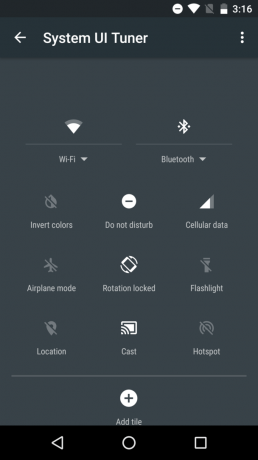
როგორ აჩვენოთ ბატარეის პროცენტი სტატუსის ზოლში
სასიამოვნოა იმის დანახვა, თუ რამდენი ბატარეა დაგრჩა სტატუსის ზოლში, მაგრამ ბევრს ურჩევნია პროცენტული მაჩვენებლის ნახვა. თქვენ შეგიძლიათ ჩართოთ ის System UI Tuner-დან (იხილეთ წინა რჩევა) - უბრალოდ შეეხეთ სისტემის UI ტიუნერი ძირითადიდან პარამეტრები გვერდი, რასაც მოჰყვება ჩაშენებული ბატარეის პროცენტის ჩვენება. ამით ფუნქცია ჩართულია.
როგორ გააჩუმოთ თქვენი ტელეფონი ხმის ღილაკით
არც ისე ადვილი იყო თქვენი ტელეფონის გაჩუმება Android Lollipop-ით. საბედნიეროდ, Google-მა დააბრუნა ყველაფრის გაჩუმების უნარი - სიგნალიზაციის გარდა - ხმის ტემბრის დაწევით.
როგორ გამოვიყენოთ არ შემაწუხოთ
Google-მა განაახლა Lollipop-ის პრიორიტეტული შეტყობინებების სისტემა და ახლა მას უწოდებს Do Not Disturb. Თქვენ ნახავთ Არ შემაწუხოთ წელს სწრაფი პარამეტრები მენიუ. უბრალოდ შეეხეთ მას და იპოვით ვარიანტებს სრული სიჩუმე, მხოლოდ სიგნალიზაცია, ან მხოლოდ პრიორიტეტი. თქვენ შეგიძლიათ აირჩიოთ ერთი ვარიანტი, რომელიც გაგრძელდება მანამ, სანამ არ გამორთავთ „არ შემაწუხოთ“, ან განსაზღვრული დროის განმავლობაში. პირველი ორი ვარიანტი თავისთავად გასაგებია, ხოლო პრიორიტეტული რეჟიმი ფუნქციონირებს ისევე, როგორც Lollipop-ში, რადგან შეგიძლიათ დააყენოთ რომელი შეტყობინებები და კონტაქტები დაუშვით.
როგორ შევცვალოთ აპის ნებართვები
ჩვენი ერთ-ერთი საყვარელი რამ Marshmallow-ის შესახებ არის ის, რომ ის საშუალებას გაძლევთ ინდივიდუალურად მიანიჭოთ აპის ნებართვები. აპების ნებართვების მარცვლოვანი კონტროლი ნიშნავს, რომ შეგიძლიათ დაბლოკოთ აპებს თქვენი მოწყობილობის კონკრეტულ უბნებზე წვდომა. თუ, მაგალითად, არ ფიქრობთ Boulder Dash თამაშს ნამდვილად სჭირდება წვდომა თქვენს კონტაქტებზე, შემდეგ შეგიძლიათ დაბლოკოთ იგი. თქვენ კვლავ მოგეთხოვებათ ნებართვების შესახებ ინსტალაციის დროს, მაგრამ ასევე შეგიძლიათ წასვლა პარამეტრები > აპები, შეეხეთ აპს ან თამაშს, შემდეგ შეეხეთ ნებართვები. ითქვენ მოგესალმებათ ნებართვების სია, რომელსაც აპს სურს, თითოეულის გვერდით გადამრთველით. გამორთეთ ყველაფერი, რისი წვდომაც არ გსურთ. ხანდახან, ამან შეიძლება გამოიწვიოს აპის პრობლემა, მაგრამ თუ რამე საჭირო იქნება, მაშინ ყოველთვის შეგიძლიათ ჩართოთ იგი.



თქვენ ასევე შეგიძლიათ ნახოთ ყველა ნებართვა ტიპის მიხედვით. Წადი პარამეტრები > აპებიდა შეეხეთ cog ხატულას გაფართოებული პარამეტრებისთვის, შემდეგ შეეხეთ აპის ნებართვები აპების მიმოხილვისთვის, რომლებსაც მინიჭებული აქვთ წვდომა კონკრეტულ ფუნქციებზე, როგორიცაა კამერა, მიკროფონი ან კონტაქტები.
როგორ დააკავშიროთ ბმულების ტიპები აპებთან
ახლა შეგიძლიათ უზრუნველყოთ, რომ კონკრეტული ტიპის ბმულები ყოველთვის ხსნიან კონკრეტულ აპლიკაციას. თქვენ ყოველთვის შეგეძლოთ ამის გაკეთება Android-ში, მაგრამ წარსულში ეს მოგთხოვდათ აირჩიოთ სიიდან, ან დააყენოთ ნაგულისხმევი, და ეს ყოველთვის არ მუშაობდა კარგად. Marshmallow-ით შეგიძლიათ ცოტა მეტი კონტროლი განახორციელოთ. Წადი პარამეტრები > აპები და შეეხეთ სამაგრს გაფართოებული პარამეტრებისთვის. ახლა, შეეხეთ აპლიკაციის ბმულები და დაინახავთ ყველა თქვენი აპლიკაციის ჩამონათვალს და ბმულების ტიპებს, რომლებსაც ისინი ავტომატურად ხსნიან. თქვენ შეგიძლიათ გადაწყვიტოთ, რომელი დომენები რომელ აპებში უნდა გაიხსნას და აირჩიოთ, გსურთ ეს ავტომატურად იყოს თუ გსურთ ყოველ ჯერზე გკითხოთ.
როგორ შეისწავლოთ თქვენი ფაილები
ჩვენ უფასოს დიდი თაყვანისმცემლები ვართ ES File Explorer აპლიკაცია, მაგრამ თქვენ არ გჭირდებათ ეს თქვენი Android Marshmallow მოწყობილობის ნაწლავებში ჩასაჭრელად და ფაილების მოსაძებნად. უბრალოდ გადადით პარამეტრები > შენახვა და USB და შეეხეთ Გამოკვლევა ბოლოში. ახლა თქვენ შეგიძლიათ ნახოთ თქვენი ფაილური სისტემისა და საქაღალდეების სრული სია და კარგად დაათვალიეროთ გარშემო. შეგიძლიათ ხელახლა დაალაგოთ სია სახელის, შეცვლის თარიღის ან ზომის მიხედვით სამი ხაზის ხატულაზე დაჭერით ზედა მარჯვენა კუთხეში, ან შეეხეთ გამადიდებელ შუშას კონკრეტული ფაილის მოსაძებნად.



როგორ ავირჩიოთ ტექსტი
სენსორულ ეკრანზე ტექსტის არჩევა ყოველთვის ცოტა გაუგებარი იყო, მაგრამ Google-მა მნიშვნელოვანი გაუმჯობესება მოახდინა Marshmallow-ში მის დამუშავებაში. ისევე, როგორც ადრე, თქვენ აჭერთ და ხანგრძლივად აჭერთ ტექსტს მის ხაზგასასმელად, მაგრამ ახლა შეგიძლიათ გადაათრიოთ თითი სიტყვების ავტომატურად შესარჩევად. თქვენ ასევე აღმოაჩენთ, რომ ინსტრუმენტთა პანელი ჩნდება თქვენი არჩევანის ზემოთ, რაც საშუალებას გაძლევთ სწრაფად Მონიშნე ყველა, კოპირება, გააზიარეთ, Ინტერნეტ - ძებნა, ან თარგმნეთ. თუ თქვენ გჭირდებათ უფრო ზუსტი კონტროლი თქვენი შერჩევისთვის, უბრალოდ გადაიტანეთ ლურჯი ჩანართები ცალკეული ასოებით ასარჩევად.
როგორ დავაყენოთ მოცულობა
ხმის პარამეტრების მართვა უფრო ადვილია Marshmallow-ში, ვიდრე Lollipop-ში. შეეხეთ ხმის ღილაკს და თქვენ გექნებათ ამომხტარი ფანჯარა, რომ აკონტროლოთ ყველა ის ხმა, რაც ახლა უკრავს, და შეგიძლიათ დააჭიროთ ქვემოთ ისარს მარჯვნივ, რომ მიიღოთ თქვენი სისტემის, მედიისა და განგაშის ხმის ავარია. თქვენ ასევე შეგიძლიათ იპოვოთ ისინი პარამეტრები > ხმა და შეტყობინება, ერთად Არ შემაწუხოთ და თქვენი შეტყობინების პარამეტრები.
პირველ გვერდზე დაბრუნება.ეს არის ყველა ჩვენი Android 6.0 Marshmallow რჩევები ამ დროისთვის, მაგრამ გადაამოწმეთ, რადგან მათ აღმოჩენისთანავე დავამატებთ მეტს.
განახლებულია 3-13-2016 Simon Hill-ის მიერ: სტატიის ხელახალი ფორმატირება, დამატებულია რჩევები აპების ნებართვების, ბმულების ასოციაციების, ფაილების მენეჯერის, ტექსტის არჩევისა და ხმის კონტროლის შესახებ.
რედაქტორების რეკომენდაციები
- Apple Watch Series 6-ის საუკეთესო რჩევები და ხრიკები
- Android 10 აქ არის, მაგრამ რამდენ მოწყობილობას მიაღწია Android 9.0 Pie?
- Asus Zenfone 6: ძირითადი პარამეტრების შეცვლა თქვენს ახალ ტელეფონში
- OnePlus 6T-ის რჩევები და ხრიკები თქვენი ახალი ტელეფონისგან მაქსიმუმის მისაღებად
- როგორ ჩამოტვირთოთ Android 9.0 Pie ბეტა OnePlus 6-ზე